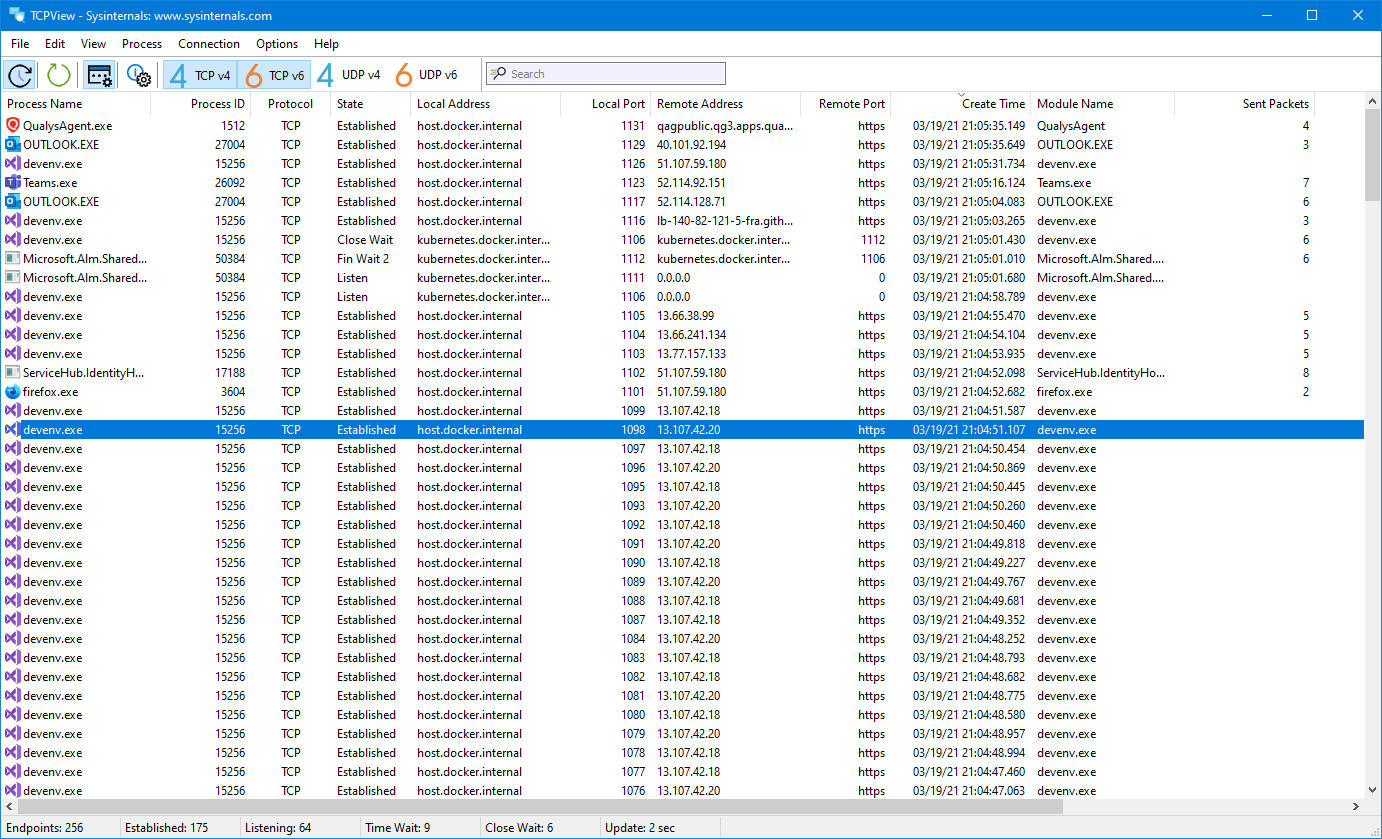- TCPView muestra conexiones TCP y UDP en tiempo real con proceso, estado y direcciones.
- Código de colores, cierre de conexiones y exportación facilitan el diagnóstico.
- Incluye Tcpvcon para consola con opciones -a, -c y -n y filtrado por PID.

Si te preocupa qué conexiones salen y entran de tu PC, TCPView es una de esas utilidades que conviene tener a mano. Esta herramienta gratuita de Sysinternals para Windows permite ver en tiempo real todas las conexiones TCP y UDP, indicando qué proceso las está usando, las direcciones locales y remotas, y el estado de cada conexión, de forma clara y sin complicaciones.
Creada por el equipo de Sysinternals, fundado por Mark Russinovich, TCPView concentra en una interfaz muy cómoda la información que muchos usuarios consultan con el clásico netstat. La edición descrita en la documentación oficial fue publicada el 11 de abril de 2023 y la descarga incluye también Tcpvcon, la versión de línea de comandos. Es una utilidad portable, de tamaño reducido y sin instalación, ideal tanto para diagnóstico puntual como para monitorización continua.
Qué es TCPView y qué muestra exactamente
TCPView es una utilidad para Windows que lista los puntos de conexión de red del sistema, tanto TCP como UDP. Por cada endpoint verás dirección local y remota, puertos, estado de las conexiones TCP y el nombre del proceso propietario e incluso, cuando procede, el nombre del servicio asociado. Esto hace muy sencillo identificar qué programa mantiene una conexión y a dónde se comunica.
Para facilitar la lectura, la herramienta resuelve direcciones IP a nombres de dominio. Ese comportamiento puede activarse o desactivarse desde la barra de herramientas o el menú correspondiente, de forma que el usuario puede alternar entre ver nombres o direcciones numéricas en función de sus necesidades.
La interfaz está organizada en columnas y resulta muy fácil de interpretar. Entre los estados de una conexión TCP verás etiquetas como Listening, Close Wait, Established o Time Wait, además de información de puertos y direcciones. De un vistazo puedes localizar actividad sospechosa o confirmar que todo está en orden.
En cuanto a compatibilidad, la utilidad funciona en versiones modernas del sistema: Cliente Windows desde 8.1 en adelante y Windows Server desde 2012 en adelante. Es ligera, estable y pensada para ejecutarse tanto en entornos domésticos como empresariales.
La descarga se distribuye como un archivo comprimido que puedes descomprimir y ejecutar al momento. Dentro del paquete vienen Tcpview.exe con interfaz gráfica y Tcpvcon para consola. A veces verás referencias a tamaños distintos en la red, pues han cambiado con el tiempo, pero actualmente ronda en torno a pocos megabytes y sigue siendo muy ligera.
Actualización en tiempo real y sistema de colores
Una de sus virtudes es la actualización automática de la lista. Por defecto TCPView refresca la información cada segundo, aunque puedes ajustar la frecuencia desde el menú Opciones y adaptarla a tu ritmo de trabajo.
Para ayudarte a seguir la actividad sin perder detalle, la herramienta pinta cambios con colores. Las nuevas conexiones aparecen en verde, las que cambian de estado se marcan en amarillo y las que se cierran quedan en rojo. Es un código visual muy rápido para detectar movimiento relevante en la tabla.
Si prefieres trabajar con menos ruido de fondo, hay dos posibilidades. TCPView puede funcionar en segundo plano con actualizaciones periódicas o, si lo prefieres, puedes aplicar una actualización manual cuando lo necesites, pulsando el icono de refresco o eligiendo una tasa de actualización más baja.
Acciones sobre conexiones y procesos
Además de observar, TCPView permite actuar sobre lo que ves. Es posible cerrar conexiones TCP que estén en estado Established desde el menú Archivo con Cerrar conexiones o con un clic derecho sobre la entrada concreta para usar el menú contextual.
Cuando un nombre de imagen te resulta ambiguo o quieres más detalles, la vista de propiedades es la mejor aliada. Puedes abrir Propiedades del proceso y comprobar la ruta completa al ejecutable, la línea de comandos con la que se inició y su PID, entre otros datos útiles para un diagnóstico fino.
Gracias a esa información, la herramienta encaja muy bien con controles de red. Muchos administradores la usan junto a un firewall para decidir qué direcciones, puertos o programas bloquear, ya que en pocos segundos se obtiene el mapa de conexiones activas y su contexto de proceso.
Uso de Tcpvcon en consola
Si prefieres la terminal o quieres automatizar, la versión de línea de comandos es tu amiga. Tcpvcon ofrece un comportamiento similar al netstat tradicional pero aprovechando la misma lógica de TCPView, con opciones para listar todo, desactivar resolución de nombres o emitir resultados en CSV.
La sintaxis básica es directa y admite filtros por proceso o PID. Uso general: tcpvcon . Con esto puedes integrarlo en scripts, exportar salidas o ejecutar comprobaciones puntuales sin abrir la interfaz gráfica.
Las opciones más importantes son fáciles de recordar. -a muestra todos los endpoints, -c imprime en CSV y -n evita la resolución de nombres. Además, puedes filtrar por PID, por ejemplo ejecutando algo como: tcpvcon -a -n 784 para ver la actividad concreta de ese proceso.
Ejemplos y casos de uso reales
Imagina que en una empresa detectan envío masivo de correo no deseado y el proveedor bloquea el puerto 25. Pasar antimalware por decenas de equipos cuesta horas, pero abrir TCPView en cada PC apenas lleva un minuto y permite localizar en seguida cuáles están estableciendo conexiones SMTP sospechosas hacia el exterior.
En situaciones así resulta habitual ver múltiples conexiones salientes a puertos de correo desde un mismo proceso. Identificando el proceso por su nombre y PID puedes confirmar el origen del envío, detenerlo y tomar medidas, ya sea limpieza minuciosa o formateo si lo consideras oportuno.
No solo sirve para spam. También es útil para auditar tráfico desconocido, analizar conexiones a servidores remotos, verificar servicios que escuchan en puertos locales o detectar troyanos que abren canales no autorizados. La visibilidad por proceso marca la diferencia cuando hay que acotar un problema.
En entornos corporativos, combinada con reglas del cortafuegos, ayuda a endurecer la superficie de ataque. Una vez identificadas direcciones, puertos o aplicaciones no permitidas, puedes bloquearlas a nivel de firewall y comprobar en TCPView que dejan de establecerse. El bucle de verificación es muy rápido.
Comparativa con Netstat y otras utilidades
Netstat es un clásico de la línea de comandos para revisar conexiones. La ventaja de TCPView es su presentación clara, actualización en tiempo real, colores para eventos y asociación directa con procesos y servicios. En la práctica, ves lo mismo y más, pero de una forma más cómoda.
Si te mueves normalmente por la consola, el símil es sencillo. El comando análogo en la consola sería netstat -ano, que muestra direcciones y PIDs; TCPView te da eso y añade contexto, filtros visuales y acciones directas como cierre de conexiones o guardado de resultados.
Consejos, atajos y pequeños trucos
Si necesitas trabajar con IPs crudas, desactiva la resolución de nombres. En la interfaz tienes un botón y en el menú una opción para alternar entre nombres y números, lo que acelera la actualización y evita confusiones cuando un DNS devuelve múltiples registros.
Para consultas rápidas, recuerda el atajo de traducción. Con Ctrl + R puedes forzar la resolución de un nombre a su IP y puerto asociado, o usar el botón de la barra si prefieres hacerlo con el ratón. Es muy cómodo cuando investigas destinos concretos.
Cuando encuentres algo raro, guarda una captura del estado. El menú Guardar permite exportar la ventana de salida a un archivo para documentar un incidente, compartirlo con el equipo o volver más tarde a estudiar con calma la misma fotografía de conexiones.
En cuanto al rendimiento, no hay de qué preocuparse. TCPView consume muy pocos recursos, puede quedarse en segundo plano y seguirá reflejando actividad en tiempo real con la cadencia que definas en Opciones, ideal mientras trabajas en otras tareas.
Un detalle a considerar es el idioma. La interfaz está en inglés, pero es muy directa y técnica, con términos estándar de redes, por lo que no debería suponer una barrera ni para usuarios con conocimientos básicos.
Descarga, ejecución y compatibilidad
La forma más segura de conseguir el programa es desde la web oficial de Microsoft Sysinternals. También puedes ejecutarlo al vuelo mediante Sysinternals Live sin descargarlo, útil cuando necesitas una comprobación rápida en un equipo donde no quieres copiar archivos.
El uso es sencillo. Descarga el zip, descomprímelo y ejecuta Tcpview.exe o Tcpvcon según prefieras interfaz gráfica o consola. En algunos escenarios conviene ejecutarlo con permisos elevados para ver procesos del sistema o de otros usuarios.
Si te cruzas con referencias a tamaños muy pequeños, recuerda que se deben a versiones antiguas. La herramienta sigue siendo ligera, portable y sin instalación, y el paquete incluye tanto la interfaz gráfica como la consola. Comprueba siempre que descargas desde una fuente confiable para evitar binarios manipulados.
Al final, hablamos de una utilidad pensada para durar. Funciona en Windows 8.1 y posteriores en cliente y en Windows Server 2012 en adelante en servidores, cubriendo los entornos soportados actualmente y encajando bien tanto en equipos personales como en infraestructuras corporativas.
Para rematar, conviene recordar dos menús clave. Opciones te permite ajustar la frecuencia de actualización y el modo de resolución de nombres, mientras que Archivo ofrece guardar la salida y cerrar conexiones establecidas. Con eso ya tienes la base para trabajar de forma efectiva.
Quien necesite scripting encontrará su sitio en la consola. Con Tcpvcon puedes automatizar listados, imprimir CSV con -c, evitar resolución con -n y desplegar todos los endpoints con -a, además de filtrar por proceso o PID para centrarte en lo importante.
Gracias a su enfoque práctico, a menudo se convierte en la primera herramienta de diagnóstico de red en Windows. La visibilidad por proceso, el código de colores y las acciones rápidas acortan muchísimo los tiempos de investigación frente a soluciones menos visuales.
Si buscas saber qué hace tu equipo en la red con claridad y control, TCPView es difícil de superar. Te ofrece una foto completa de conexiones TCP y UDP, con el contexto de procesos, estados, colores y opciones de cierre y guardado, además de su hermana Tcpvcon para la consola, todo en un paquete portable y muy ligero.